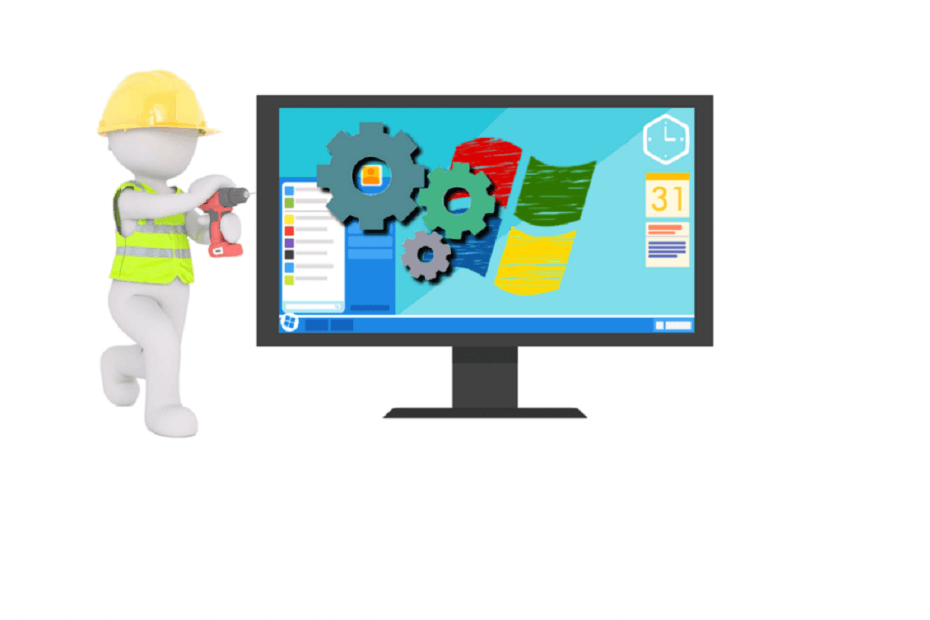
ซอฟต์แวร์นี้จะช่วยให้ไดรเวอร์ของคุณทำงานอยู่เสมอ ทำให้คุณปลอดภัยจากข้อผิดพลาดทั่วไปของคอมพิวเตอร์และความล้มเหลวของฮาร์ดแวร์ ตรวจสอบไดรเวอร์ทั้งหมดของคุณตอนนี้ใน 3 ขั้นตอนง่ายๆ:
- ดาวน์โหลด DriverFix (ไฟล์ดาวน์โหลดที่ตรวจสอบแล้ว)
- คลิก เริ่มสแกน เพื่อค้นหาไดรเวอร์ที่มีปัญหาทั้งหมด
- คลิก อัพเดทไดรเวอร์ เพื่อรับเวอร์ชันใหม่และหลีกเลี่ยงการทำงานผิดพลาดของระบบ
- DriverFix ถูกดาวน์โหลดโดย 0 ผู้อ่านในเดือนนี้
แฟน ๆ ของชื่อดั้งเดิมเรามีข่าวดีสำหรับคุณ Tom Clancy’s The Division 2 เปิดตัวใหม่โดย Ubisoft.
เกมดังกล่าวไม่มีการเปิดตัวที่ไร้ที่ติ ซึ่งต้องการการเพิ่มประสิทธิภาพการเชื่อมต่ออินเทอร์เน็ตอย่างต่อเนื่องเนื่องจากใช้ Easy Anti Cheat
ผู้เล่นหลายคนได้รายงานข้อบกพร่องและปัญหาทางเทคนิคต่างๆ ตลอดการเล่น
เราหวังว่าจะได้เห็น Ubisoft พูดถึงพวกเขาโดยเร็วที่สุด
ในขณะเดียวกัน เราได้รวบรวมรายการจุดบกพร่องและข้อผิดพลาดทั่วไปและวิธีแก้ปัญหาที่เกี่ยวข้องเพื่อช่วยเหลือคุณ
ฉันจะไปยังจุดบกพร่องของ The Division 2 ได้อย่างไร
1. เกมค้าง
ผู้ใช้หลายคนรายงานว่าเกมของพวกเขาหยุดนิ่งในขณะที่อยู่ระหว่างการดำเนินการด้วย กระทู้ อุทิศให้กับปัญหานี้ใน reddit
รายงานว่าไม่มีเสียงในเกมจริงหลังจาก CC และมีปัญหาในการจบบทนำเนื่องจากการค้าง บางครั้งจะยกเลิกการหยุดเมื่อแท็บ alt เท่านั้น Ubisoft ผิดหวังมากและไม่ประทับใจ
วิธีแก้เกม The Division 2 ค้าง
ด้วยรายงานที่มาจากการหยุดนิ่งของเกมแม้ในเครื่องระดับไฮเอนด์ วิธีแก้ไขคือลดการตั้งค่ากราฟิกโดยรวมของคุณสำหรับเกม
พึงระลึกไว้เสมอว่าต้องติดตั้งไดรเวอร์ GPU ล่าสุด จนกว่าปัญหาจะได้รับการแก้ไขอย่างครบถ้วน ดูเหมือนว่าการดำเนินการนี้จะใช้ได้ในขณะนี้
เรามีคำแนะนำเล็กน้อยสำหรับผู้ใช้ Nvidia ในการปรับแต่งการตั้งค่าเพื่อหลีกเลี่ยงไม่ให้เกมค้าง นี่คือขั้นตอนที่ต้องปฏิบัติตาม:
- เปิดแผงควบคุม Nvidia;
- คลิกที่จัดการการตั้งค่า 3D และไปที่การตั้งค่าโปรแกรมและค้นหา TheDivision2.exe
- ตั้งค่า Max Pre-Rendered Frames เป็น 1;
- ตั้งค่า Monitor Technology เป็น G-Snyc (หากมีเท่านั้น);
- เปิดใช้งานการเพิ่มประสิทธิภาพเธรด
- ตั้งค่าการจัดการพลังงานเป็นประสิทธิภาพสูงสุด
- ตั้งค่า Multi-Display/Mixed GPU Acceleration เป็นโหมดประสิทธิภาพการแสดงผลเดี่ยว
2. ไม่มีเสียงในเกม
เราทุกคนชอบการเตะจากเพลงประกอบที่ดีหรือเพียงแค่หลีกเลี่ยงความโกลาหลของการดวลปืน แต่เมื่อมี ไม่มีเสียงที่จะเริ่มต้นด้วยเราไม่สามารถยึดติดกับคำบรรยายเพียงอย่างเดียวได้
ผู้ใช้หลายคนบน Ubisoft ฟอรั่ม ได้รายงานปัญหานี้ ซึ่งส่วนใหญ่เกี่ยวข้องกับชุดหูฟัง Logitech
เพื่อน 2 คนของฉันที่มีปัญหาเปลี่ยนมาตรฐานเสียงของ windows ให้ห่างจาก logitech (หากคุณไม่มีอุปกรณ์อื่นให้ลองเสียบชุดหูฟังของคุณ) และใช้งานได้สำหรับทั้งคู่ ดังนั้นจึงดูเหมือนว่ามีบางอย่างผิดปกติกับโลจิเทคและเกม
วิธีแก้ไขปัญหาเสียงใน The Division 2
ด้วยผู้ใช้จำนวนมากที่ชี้ว่าชุดหูฟัง Logitech เป็นตัวการ เราสามารถแนะนำให้ทดสอบกับผู้ผลิตรายต่างๆ เท่านั้น
สำหรับการวัดที่ดี ให้ไปที่การตั้งค่าของ The Division 2 และมองหาเมนู Audio เปลี่ยนตัวเลือกการแชทด้วยเสียงเป็นสิ่งที่ไม่เกี่ยวข้องกับชุดหูฟัง Logitech ของคุณ ซึ่งวิธีนี้อาจช่วยได้
นอกจากนี้ เราจะทิ้งเคล็ดลับเล็ก ๆ นี้ไว้สำหรับการปิดใช้งานบริการของ Logitech:
- เริ่มตัวจัดการงาน เลือกกระบวนการ กดปุ่ม L ค้นหา Logitech Surround Service และสิ้นสุดกระบวนการนี้
- ในกรณีที่ไม่ได้ผล ให้ยุติกระบวนการ Logitech Game Software สำหรับมาตรการที่ปลอดภัย
- รีสตาร์ทพีซีของคุณ
3. ข้อความแสดงข้อผิดพลาดของ Division 2
ปัญหาที่เกี่ยวข้องกับ Echo, Delta, Bravo นั้นเชื่อมโยงอย่างใกล้ชิดกับปัญหาการเชื่อมต่อที่ Uplay เผชิญอยู่
Ubisoft แนะนำให้เชื่อมต่อกับบัญชีของคุณอีกครั้งหลังจากที่คุณเริ่มการเชื่อมต่ออินเทอร์เน็ตใหม่ เนื่องจากยังไม่มีการแก้ไขใดๆ ในตอนนี้ เราทำได้เพียงรอ
ระหว่างนี้คุณชอบ The Division 2 มากแค่ไหน? เราอยากทราบ
คุณเคยพบข้อบกพร่องหรือข้อบกพร่องหรือไม่? และอะไรคือทางออกของคุณสำหรับพวกเขา? แจ้งให้เราทราบ.
เรื่องราวที่เกี่ยวข้องเพื่อตรวจสอบ:
- แก้ไข: ปัญหาการเชื่อมต่อ The Division ของ Tom Clancy
- เกม RPG Windows 10 ที่ดีที่สุดที่จะเล่นในปี 2019

![NET Framework 3.5 ถูกบล็อกใน Windows 10 [แก้ไขด่วน]](/f/8086722effbdf4d38f91b90154986c96.jpg?width=300&height=460)
